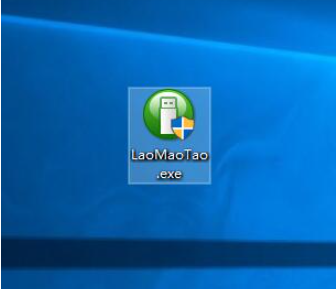
有小伙伴想要给自己的电脑重装系统,但是自己之前没有接触过系统重装,不知道如何制作u盘启动盘重装系统。现在都有很多工具比如小白一键重装,老毛桃工具等可以很方便协助制作u盘启动盘了。下面小编就教下大家老毛桃u盘启动盘制作教程。
工具/原料:
系统版本:windows7
品牌型号:华硕天选3
软件版本:老毛桃u盘启动盘制作工具
方法/步骤:
一、老毛桃u盘启动盘制作教程
1、先找一台可用的电脑下载安装老毛桃u盘启动盘制作工具。
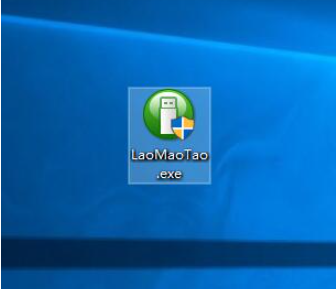
2、插入U盘后,双击打开老毛桃U盘制作工具,会出现以下的U盘winpe系统制作界面。
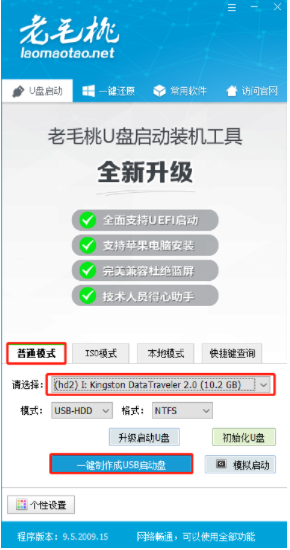
3、选择普通模式选项卡,“请选择”中选择自身U盘设备名称(一般会自动识别)。模式选择USB—HDD,格式选择“NTFS”。
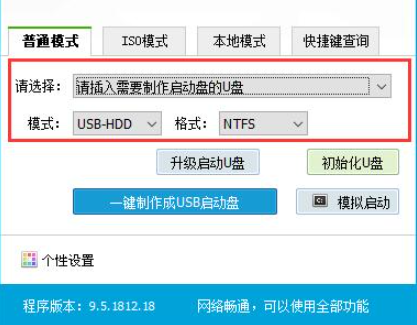
4、点击“一键制作成USB启动盘”按钮,等待软件制作启动盘,期间会格式化U盘上的数据,制作前请确认U盘是否已做好备份。
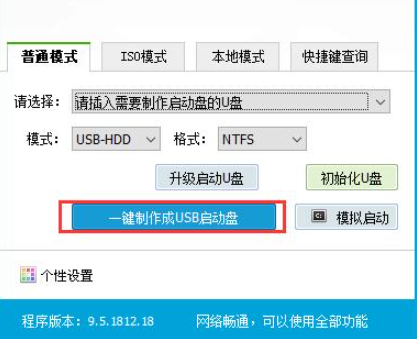
5、开始制作后软件下方会有进度条提醒,请耐心等待。
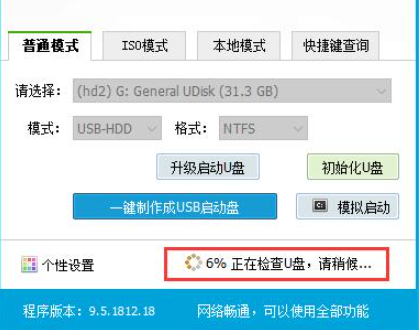
6、提示制作成功后,您可以选择模拟启动测试,若能够进入老毛桃winpe主菜单,即表示老毛桃U盘启动盘制作成功。
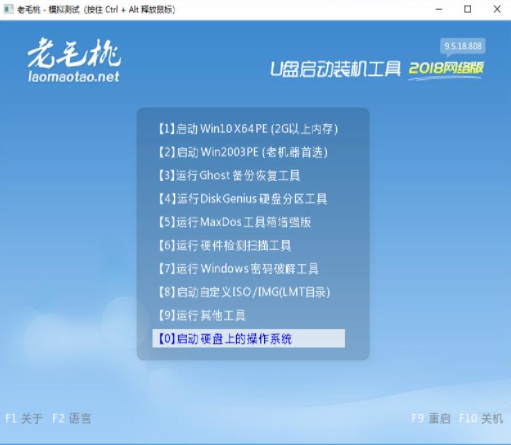
总结:
以上便是老毛桃u盘启动盘制作教程,有不懂的小伙伴可以参照教程进行操作。




